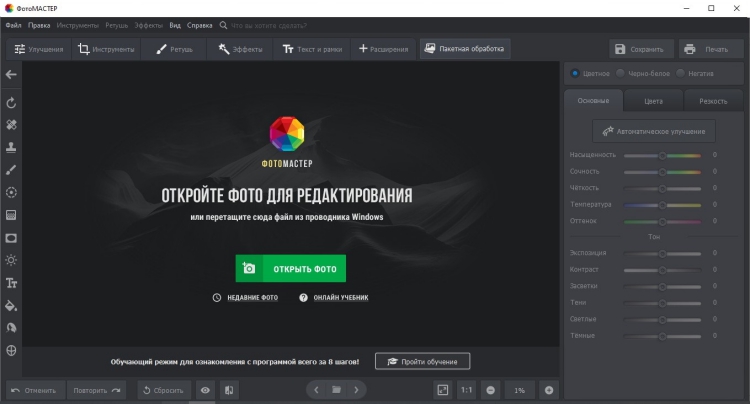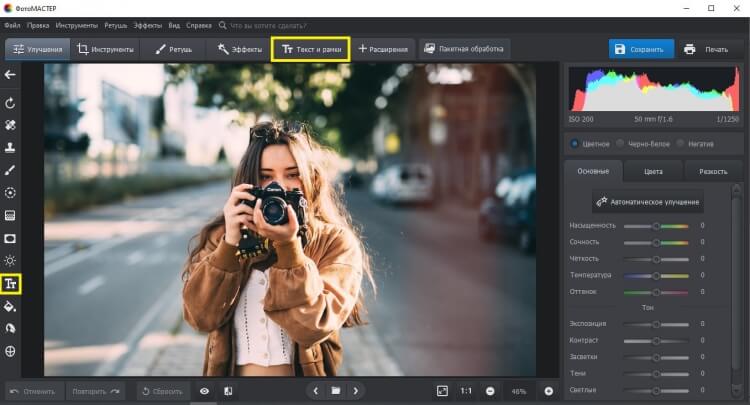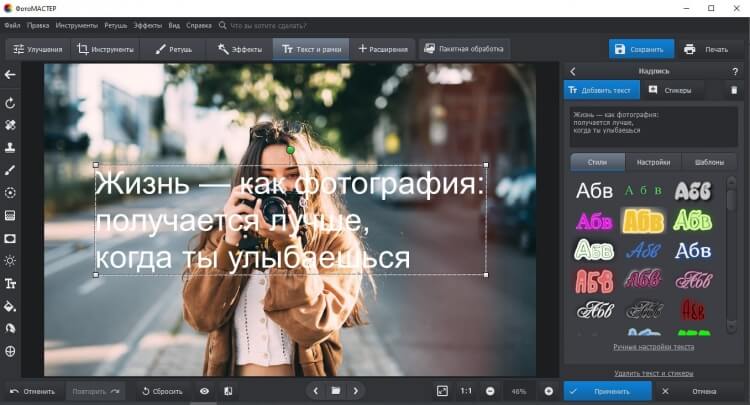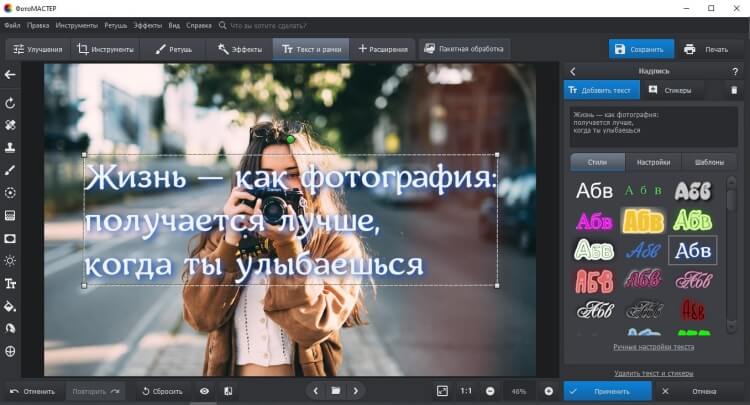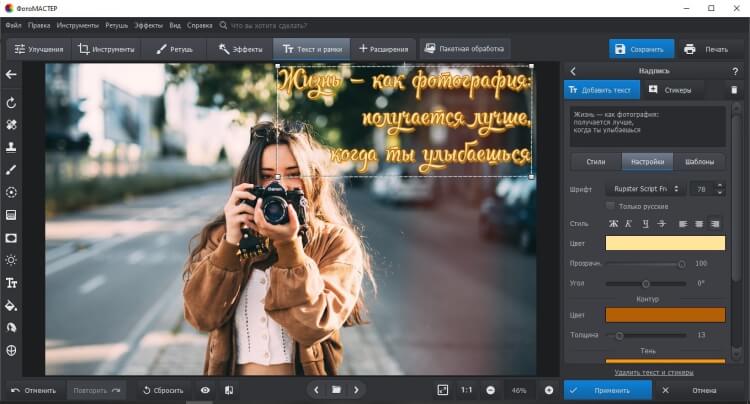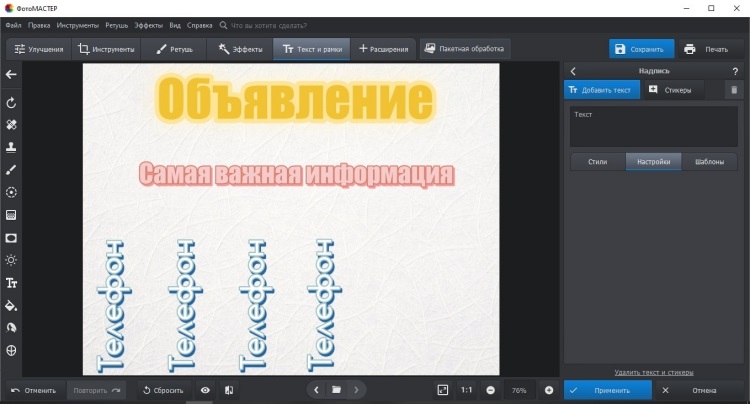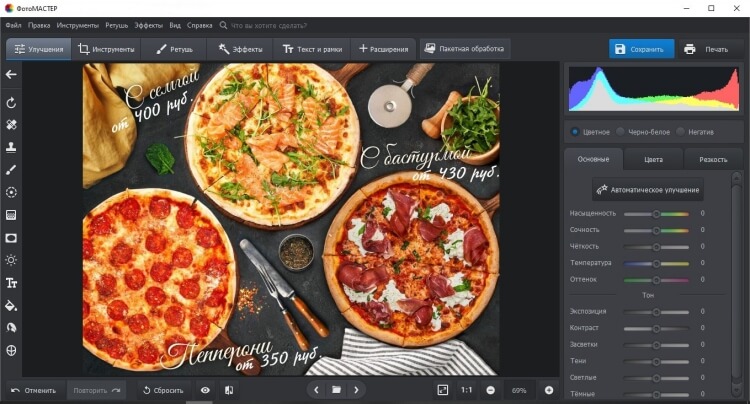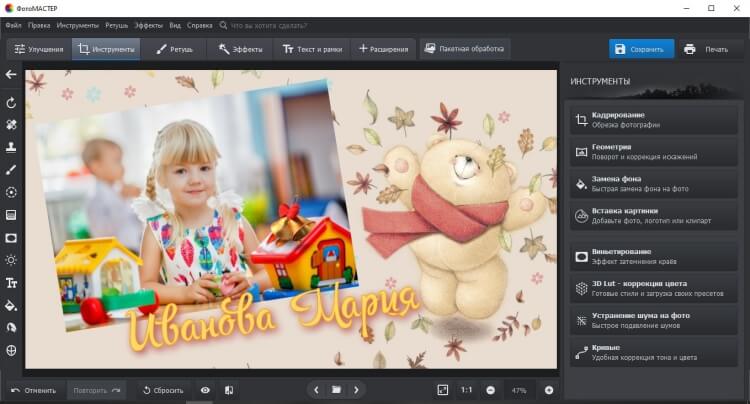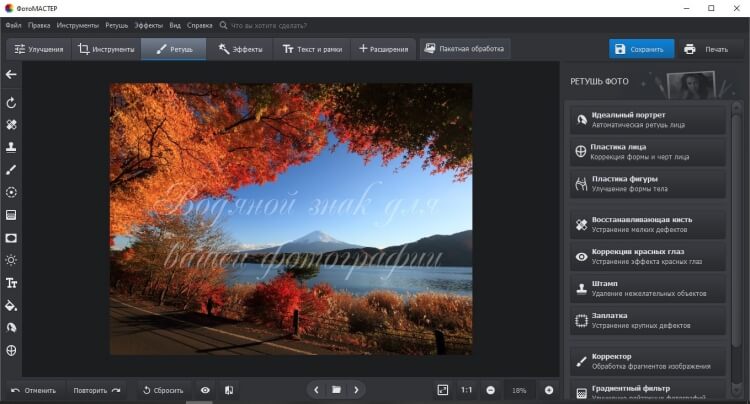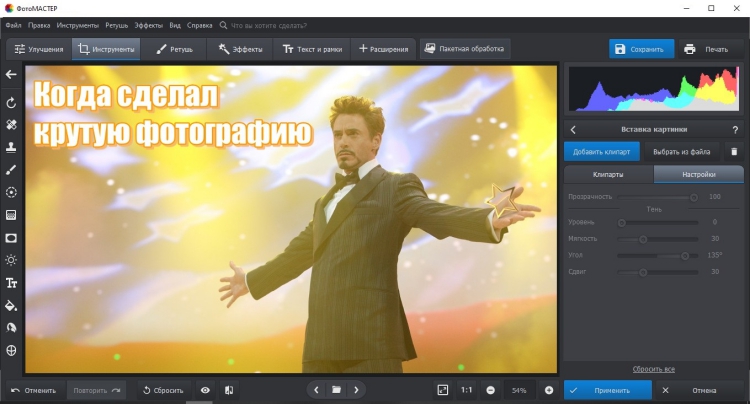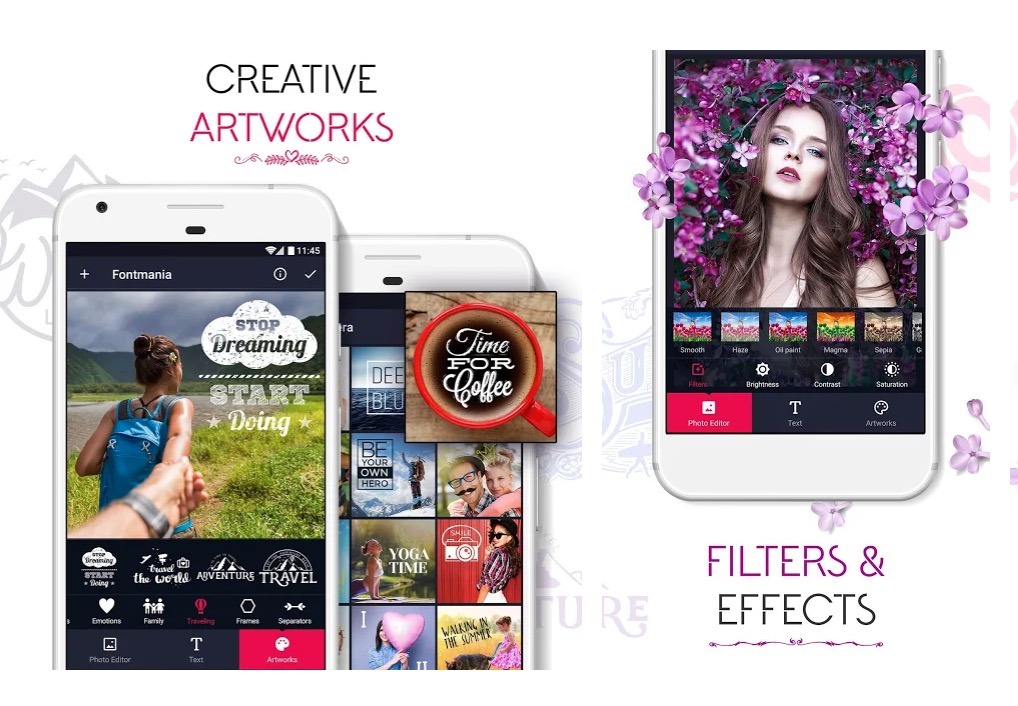бесплатные приложения для текста на фото
ТОП-10 лучших программы для создания стильных картинок с надписями
Где создавать открытки, визитки, календари, плакаты и постеры, если никогда раньше этого не делали? Какими программами пользоваться, чтобы текст публикаций выглядел органично и хорошо читался? В обзоре расскажем, какие программы для надписей на фото использовать новичку, чтобы справиться с первого раза.
Скачайте ФотоМАСТЕР для комплексной обработки изображений:
Подборка инструментов для создания изображений
с текстом. Для личных целей и бизнес-задач
1. Canva
Одно из самых популярных и простых приложений для создания картинок с текстом. Отлично работает на Android и IOS. Чтобы пользоваться Canva на ПК, скачивать ничего не придется. Канва для компьютера работает онлайн и доступна после регистрации.
С ее помощью дизайнеры и маркетологи, SMM-щики и обычные пользователи социальных сетей создают:
Выбирайте готовые шаблоны в Canva и редактируйте на свой вкус
Платформа предлагает готовые шаблоны, которые делятся по темам (праздничные, по времени года, социальные и т.д). Внутри шаблона профессиональными дизайнерами заранее подобраны шрифты, фоновое изображение, слои и графическое оформление. Пользователю остается только взять нужный вариант и отредактировать его «под себя».
Чтобы изменить шрифт текста, нужно выбрать новый в поле слева и перетащить мышью на слайд. Canva сама разместит ваш текст так, чтобы он смотрелся гармонично.
2. ФотоМАСТЕР
Простая и удобная программа для создания картинок с текстом. Подходит для новичков.
В ФотоМАСТЕРЕ можно создавать визитки, сертификаты, пригласительные на торжественные мероприятия и т.д. Используйте линии, фигуры, рамки, чтобы выделить надпись и задать документу вид профессиональной полиграфии.
Целых 90+ шрифтов уже заложены в программу, но каждый вы можете исправить вручную — изменить прозрачность, цвет, угол наклона строки, размер букв.
Создавайте материалы для типографии в ФотоМАСТЕРЕ
Удобно, что программа может перевести целый комплект фотографий в нужный вид всего в один клик. Так работает «Пакетная обработка». Это помогает наносить водяные знаки на все фотографии разом или рассылать разные версии одного документа разным людям.
ФотоМАСТЕР устанавливается на ПК, работает полностью на русском языке. Кроме наслаивания текста в редакторе можно:
3. Adobe Photoshop
Самая популярная программа для создания красивых надписей среди профессиональных дизайнеров и фотографов, с миллионами шрифтов и группировкой по гарнитурам.
В Фотошопе надписи можно менять таким образом, что они будут повторять форму предмета. Это позволяет «примерить» надпись на упаковку продукта или «приложить» к телу текстовую татуировку. Визуально все будет выглядеть очень правдоподобно.
Редактируйте шрифты в Adobe Photoshop на профессиональном уровне
Тексты можно сделать реалистичнее за счет эффекта 3D, кожи, металла, битого стекла, неонового свечения, золотой печати и т.д.
4. Домашняя Фотостудия
Очередной пример простой программы для создания картинок для новичков. С помощью Домашней Фотостудии можно быстро и легко:
В Домашней Фотостудии 35 шрифтов: с засечками и без, рукописные и машинные, современные и винтажные, простые и акцидентные. Их можно дополнительно настраивать вручную — менять цвет, текстуру, размер, градиент и подложку.
Создавайте яркие постеры в Домашней Фотостудии — это легко
Для дальнейшей обработки воспользуйтесь любым из 120 фотоэффектов, добавьте рамки и дополнительные слои. А если какие-то детали заднего плана кажутся непривлекательными или мешают восприятию надписи, их с легкостью можно удалить.
5. Snapseed
Пользователи любят его за универсальность установки — Снапсид одинаково хорошо работает на ОС Windows, Mac, Android. Приложение предлагает инструменты для обработки фотографий, помогает создавать оригинальные публикации с надписями.
Благодаря функции «Точечная коррекция» можно удалить любой предмет с фона, дефект или родинку с лица. В приложении подобраны фильтры в стилях винтаж, гранж, нуар.
Используйте Snapseed на компьютере, планшете или смартфоне
В Snapseed 36 шрифтов, которые сгруппированы по категориям. Есть 6 «облачков для цитат», чтобы делать изображения а-ля комикс. Надписи в фигурах подходят для публикаций прайсов и объявлений в соц. сетях.
6. Picasa
Хотя Google и перестал работать над Пикасой, ее популярность остается на уровне. Программу все еще можно скачать на сторонних сайтах и установить на компьютер.
В ее редакторе есть набор функций для обработки фото и создания коллажей. Как и в ФотоМАСТЕРЕ, здесь фотографии можно изменять пакетно, наносить на них водяные знаки. Это значительно сокращает время, когда нужно обработать сразу несколько сотен фото.
Найдите фото по ключевому слову в Picasa и добавьте к нему надпись
Умение распознавать лица — визитная карточка Пикасы. Функция группирует фотографии по этому параметру и сама присваивает изображениям ключевые слова.
Добавлять надписи на картинки, менять шрифт, его цвет, размер и прозрачность здесь тоже можно. В приложении получаются красивые открытки, визитные карточки и логотипы.
7. PicPick
Это соединение скриншотера и графического редактора. В ПикПик можно накладывать на фотографии фигуры, стрелки, рисовать, применять эффекты и подписывать изображения.
Внутренняя «кухня» программы очень походит на Paint, отчего в ней привычно и легко работать. Пользователи выделяют, что в PicPick особенно удобно работать с графиками и диаграммами, создавать слайды для учебных презентаций.
Попробуйте PicPick. Это почти как Paint, только функциональнее
Текстовое поле здесь можно перемещать на любом этапе редактирования, менять шрифт и размер букв. С помощью пипетки пользователь может определить любой оттенок внутри изображения и использовать его как цвет текста.
8. GIMP
Функциональный и мощный графический редактор для создания картинок с текстом.
Цветовые кривые, экспозицию и яркость в GIMP можно настраивать вручную, а с помощью «Штампа» и «Лечебной кисти» удалять ненужные детали с фото. Есть функция управления перспективой, чтобы исправить заваленный горизонт и искажение оптики. А еще в GIMP можно рисовать, использовать несколько слоев, добавлять цитаты.
Исправьте ошибки оптики в GIMP и добавьте подходящий текст
Чтобы подписывать картинки, не нужно добавлять дополнительный слой, программа создаст текстовое поле автоматически. В самом шрифте можно смягчить края, выбрать другой цвет заливки, усилить четкость. Если выбрать «Текст по контуру», надписи можно задать любое направление, например, по кругу. Эта функция полезна при создании штампов, печатей, фирменных логотипов.
9. Photoscape
Еще одна программа для работы с текстом и изображением. Совместима с ПК и мобильными устройствами. Встроенный графический редактор умеет обрабатывать фотографии комплектом, а значит упрощает работу фотографам, дизайнерам и просто людям, которые не хотят подолгу возиться с кучей снимков.
В Фотоскейп можно собирать коллажи, конвертировать тяжелый RAW в стандартный JPG, создавать GIF-анимацию, скриншоты и накладывать текст.
Подберите оттенок текста в тон изображения в Photoscape
10. Paint
Бесплатная стандартная программа Windows, в которой можно рисовать, строить графики и диаграммы, добавлять надписи к фото. В Пайнт можно изменить цвет текста, добавить тень или градиентность, чтобы цвет каждой буквы мягко сменялся от верха к низу.
Попробуйте добавить надпись к фото в привычном Paint
Выводы
Чтобы добавить текст к фото, определитесь, какого уровня сложности вы хотите от надписи. Если садитесь за обработку впервые и вообще не представляете, как работать в редакторах, пользуйтесь Canva, ФотоМАСТЕРом или Домашней Фотостудией. Для тех, кто хочет пойти дальше и научиться создавать надписи профессионально, подойдет Photoshop.
Создавайте свои первые надписи на фото с помощью ФотоМАСТЕРа
6 лучших приложений для добавления текста на фото
Приложения для надписей на фото в Инстаграм
Правильно подобранная фраза на фото позволит выделить почти любое изображение среди остальных, сделать акцент, кратко изложить суть публикации, чтобы пользователь как минимум заинтересовался и прочитал пост. Этим пользуются многие блогеры и коммерческие аккаунты, оформляя свою ленту и stories для Инстаграм.
И если слово или фраза зависит только от вашей фантазии, то внешний вид, шрифт и другие элементы оформления — от грамотно подобранного приложения для добавления текста на фото и чувства прекрасного.
Мы сделали подборку из 6 приложений: каждое из них индивидуально и не похоже на предыдущее, чтобы вы смогли выбрать подходящее.
Word Swag
К тексту в приложении можно применять стандартные коррекции: менять шрифт (для кириллицы количество ограничено), наклон, цвет, насыщенность цвета (делать полупрозрачным). Word Swag дополнительно предлагает множество стоковых картинок, которые можно использовать для фона вместо собственных фотографий.
В приложение встроены собственные фильтры, которые позволяют корректировать изображение, в т.ч. можно осветлить или затемнить картинку и применить блюр. Можно выбрать разные форматы, исходя из места размещения. Например, для ленты Инстаграм квадратное, для stories 9:16, пин для Pinterest, для поста в Facebook и т.д.
Фоторедактор с текстом: 50+ готовых стилей!
Добавьте любые надписи на фото прямо сейчас! Скачайте ФотоМАСТЕР:
Для Windows 7, 8, 10, XP, Vista. Быстрая установка.
Дополнить снимки красивыми надписями очень просто!
Чтобы добавить надпись на фотографию, вовсе не обязательно осваивать весь потенциал громоздкого Photoshop или ограничивать свою фантазию скудным функционалом предустановленной программы Paint. Можно скачать фоторедактор с надписями ФотоМАСТЕР – приложение, сочетающее простоту в использовании и множество инструментов. В частности, в ФотоМАСТЕРЕ встроен редактор надписей. Читайте дальше, чтобы узнать больше!
Использование инструмента «Надписи»
После того, как вы скачаете фоторедактор с наложением текста и установите его на ПК, программа предложит открыть фотографию для обработки. Клик на «Открыть фото» отобразит стандартное в Windows окно проводника, с помощью которого вы можете загрузить фотографию. Также можно просто «перетащить» фотографию в рабочее поле из папки.
Для начала работы откройте фото в программе
После нажатия на инструмент «Текст и рамки», расположенный в верхней панели, справа открывается меню, где нужно выбрать опцию «Добавить текст». Можно быстро добавить текст нажав на характерный знак с буквами на панели слева.
Перейдите в раздел «Текст и рамки»
По умолчанию на картинке появится «Текст». Чтобы изменить его, пропишите свой текст в меню справа. Также можно добавить еще один блок с текстом, для этого нужно кликнуть на синюю кнопку над окном с вашим текстом. По умолчанию программа считает всё введённое единым массивом, поэтому для деления текста на строки используйте клавишу Enter. Сама надпись в этот же момент отобразится на экране: вы можете перемещать её по изображению, зажав левой кнопкой мыши, и вращать, удерживая зелёный кружок над ней.
Настройте положение текста
После того, как вы напечатаете надпись, приступайте к выбору шрифта, цвета и других свойств текста. Фоторедактор с текстом давет возможность воспользоваться готовыми стилями или вручную настроить все параметры.
Готовые стили текста
Вы можете определить, как фоторедактор с добавлением текста отобразит ваш текст: от строгого печатного шрифта до изящного курсива. В наличии есть и более экзотические варианты – мультипликационные, готические, этнические и другие предустановки. Выбрав желаемый стиль, переходим к более тонкой настройке.
Выберите один из готовых стилей для текста
Настройки текста
Здесь можно внести поправки к стилю или же создать «с нуля» свой собственный. Разберём все параметры подробнее:
Эта настройка позволяет выбрать один из множества доступных шрифтов. Рядом находится размерная шкала – пожалуй, один из важнейших пунктов. Даже если выбранный стиль подходит для обрабатываемой фотографии, без изменения размера вам не обойтись. Галочка «Только русские» упрощает выбор, исключая возможность получить набор нечитаемых символов вместо русскоязычной надписи.
Здесь это слово означает набор несложных параметров, знакомых пользователям текстовых программ: выделение жирным, курсив, зачёркивание и подчёркивание. Тут же находятся три кнопки центрирования текста.
По клику на оттенок открывается окно, позволяющее выбрать любой цвет с помощью палитры RGB.
Ползунок, делающий текст почти невидимым (в положении 1) или абсолютно непрозрачным (в положении 100). Средние значения делают текст более или менее прозрачным.
Цвет обводки выбирается аналогично цвету текста, а настройка «толщина» отвечает за жирность.
Набор настроек, позволяющий настроить тень от текста по своему вкусу или полностью отключить её. Здесь можно с помощью той же палитры определить оттенок тени. Ползунок «сила» определяет чёткость тени (выставьте его на 0 для отключения этой функции). Мягкость позволяет сделать тень точной копией текста (при нуле) или размытым пятном (при значении 100). Угол и сдвиг определяют направление и отдаление тени.
Вы можете настраивать оформление надписей вручную
Таким образом, для создания собственного стиля требуется буквально пара минут. Клик на «Сбросить всё» полностью удалит все выставленные вами параметры. Пригодится, если вы решите сделать дизайн с нуля.
Примеры применения надписей
А теперь поговорим о том, в каких ситуациях может пригодиться использование фоторедактора с красивыми шрифтами:
Дизайн объявлений
Эффектная, но в то же время удобочитаемая надпись бросающимся в глаза шрифтом – лучший способ привлечь внимание прохожих. С помощью редактора фото с надписями выбрать из множества вариантов или же создать свой. На подбор нужного шрифта и выравнивание блока с номерами ушло не больше двух минут.
В ФотоМАСТЕРЕ вы можете сделать объявление
Оформление буклетов и печатной продукции
Представим, что нам нужно оформить меню для кафе с фотографиями блюд. Берём подходящую картинку с чем-нибудь аппетитным и добавляем подпись. Например, можно оформить так:
Создавайте листовки и постеры
Как можно заметить, здесь на помощь пришли инструменты «Обводка» и «Тень» — они не только делают введённый в фоторедакторе текст на фото более привлекательным, но и выполняют утилитарную функцию. Без их использования надпись на разноцветном фоне была бы трудночитаемой и бесполезной.
Оформление фотоальбомов
Приведём пример использования предустановленного «мультяшного» стиля. Он идеально подойдёт для оформления детских фотографий. Просто добавьте рамочку поверх фото, а затем впишите имя ребенка. Не понадобилось даже никаких дополнительных настроек – стилистика идеально подошла для выпускного альбома детского сада.
Подписывайте любые фотографии
Добавление водяных знаков
Это заинтересует в первую очередь профессиональных фотографов и дизайнеров. Программа для обработки фото позволит легко добавить собственный «автограф» и помешает кому-то выдать вашу работу за свою:
Добавляйте текстовые водяные знаки
Такие отметки принято делать полупрозрачными – параметр «Прозрачность» в меню настройки текста идеально подходит для того, чтоб сделать отметку видимой, но не отвлекающей.
Нанесение информационного текста
Простой приём для ведущих интернет-блогов или редакторов газет, журналов и книг. Для акцентирования внимания читателей достаточно поместить самую важную часть материала прямо на изображение:
Добавляйте любую важную информацию на фото
Такой способ преподнесения информации также эффективен при рекламе в печатных изданиях. Обратите внимание, как смена текста превращает информационную картинку в рекламную:
Так же просто сделать рекламную листовку
Создание мемов
Мемом называют любую шутку, обладающую свойством «застревать» в памяти. Возьмём простой пример – персонажа с характерной фразой, к которой можно придумать любой финал:
Создавайте мемы и делитесь ими с друзьями
Продолжение зависит только от вашей фантазии. Заметим, что в таком формате «каноничным» считается использование шрифта Impact с чёрной обводкой – он уже имеется в библиотеке редактора текста с надписями.
Заключение
Теперь вы полностью изучили возможности добавления надписей для обработки фото в ФотоМАСТЕРЕ. Кратко подведём основные преимущества этого инструмента перед аналогичными в других программах:
Фоторедактор скачивается бесплатно. Вам понадобится лишь несколько минут на загрузку и установку фоторедактора с наложением текста, после чего можно приступить к улучшению фото.
11 лучших приложений для добавления текстов к фотографиям для Android
В этой статье мы рассмотрим интересные приложения для добавления текста к фото. Среди них есть как простые утилиты, так и мощные, которые позволяют полностью редактировать фотографии. Но сейчас нас интересует только возможность написания текста:
Fontmania
Отличное приложение, которое превратит ваши фотографии и картинки в вдохновляющие изображения, поздравительные открытки или любовные послания.
Выразите себя: напишите на картинках, чтобы каждый узнал, как вы провели выходные и отпуск; отправить уникальное и искреннее сообщение вашему близкому человеку. Приложение содержит коллекцию оригинальная художественная графика и специально подобранные шрифты, а также разнообразные креативные варианты для их редактирования.
Функции:
Как пользоваться:
Скачиваний: 31 900 +
Рейтинг клиентов: 
Вам также может понравиться: 9 лучших приложений для Android с водяными знаками
Texty

Основные функции приложения:
Скачиваний: 181 700 +
Рейтинг клиентов: 
Добавить текст на фото: Дизайн в стиле текста с 800+ шрифтами
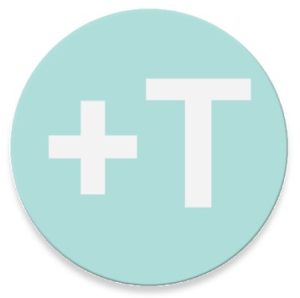
Основные функции приложения:
Скачиваний: 42 000 +
Рейтинг клиентов: 
TextO Pro

TextO Pro предлагает готовые шаблоны с красивыми фонами и шрифтами. Или вы можете создавать свои собственные шаблоны, Вы можете использовать свои собственные фотографии и добавлять изумительные текстовые эффекты.
Этот простой редактор фотографий станет идеальным инструментом, если вы хотите создавать впечатляющие цитаты на фотографиях, увлекать сообщения для сообщений в социальных сетях, персонализировать свои фотографии, создавая красивые водяные знаки, создавать мемы или добавлять свои собственные комментарии к фотографиям.
Сразу видно, что приложение было создано исключительно для функционального использования, потому что оно выглядит просто и без излишеств. Но ни капли не отстает и не тормозит, что является большим плюсом. Отлично справляется со своей задачей.
Скачиваний: 20 700 +
Рейтинг клиентов: 
Phonto

Создавайте шедевры из обычных фотографий или просто сделайте подпись на память. Используйте один или несколько шрифтов. В базе около двухсот. Вы даже можете создать свой собственный шрифт и использовать его. Используйте функцию изменения размера текста, чтобы выделить важные фразы или слова, чтобы подчеркнуть их значение для вас.
Изменяйте цвета слов, чтобы выразить свое настроение и предпочтения. Чтобы создать необычную картинку, вращайте текст в любом направлении. Благодаря простоте интерфейса, вы можете легко создать индивидуальную фотографию изменив межстрочный интервал или расстояние между словами или буквами.
Не забывайте, что рекомендуется загружать фотографии небольших размеров или использовать функцию «среднего» или «малого» размера. В противном случае правильная работа платформы не гарантируется.
Количество инструментов редактирования в Phonto довольно ограничен, но программа имеет еще одну дополнительную опцию, которая дает некоторую свободу действий – вы можете загружать и устанавливать оригинальные шрифты, добавляя к стандартной коллекции 200 доступных.
Платформа содержит рекламу, поэтому если пользователи хотят ее удалить, необходимо использовать опцию AdFree, которая активируется в настройках Phonto.
Скачиваний: 319 300 +
Рейтинг клиентов: 
PixelLab

Возможности приложения включают добавление текста и настройку большого объема текстового контента. Создавайте трехмерные тексты и накладывайте их поверх ваших изображений. Напишите, что вы считаете нужным, дайте надписи художественный фон, измените текстуру, шрифт, наклейки, смайлики и многое другое.
Простой и интуитивно понятный интерфейс позволяет выбрать размер пера, цвет текста, Затем вы увидите, что написано в специальной форме, в которой вы можете изменить размер текста, повернуть его и добавить тени. Создавайте мемы, используйте специальные пресеты и публикуйте их всего за несколько секунд!
Используя это приложение, вы можете максимально увеличить свой творческий потенциал, поскольку вы можете создавать просто потрясающую графику, которая непременно удивит ваших друзей и знакомых.
Скачиваний: 166 100 +
Рейтинг клиентов: 
PhotoGrid

Изначально приложение имеет более 700 шрифтов на выбор. Но вы также можете добавить их самостоятельно, нажав кнопку «Добавить шрифты» на экране добавления текста.
Текст может быть полностью настроен, вы можете изменить цвет и прозрачность.
Как правило, PhotoGrid автоматически обрезает изображения с соотношением сторон 1: 1, что позволяет загружать их в Instagram без дополнительной обработки. Да, я знаю, что там можно загружать не квадратные изображения, но красиво ли это? Попробуйте загрузить широкую панораму в Instagram и посмотрим, как это отвратительно выглядит.
Вы можете сохранять изображения в различных разрешениях и форматах.
Скачиваний: 8 103 000 +
Рейтинг клиентов: 
Текст на картинках

Добавьте красивые и интересные тексты, подписи и наклейки на вашу фотографию. Тогда немедленно поделитесь ими Instagram, Facebook, Twitter, и т.д.
Есть 60+ отобранных текстовых шрифтов с редактируемыми цветами и тонко подобранными наклейками. Изменить цвет, текстовые эффекты, масштабировать и вращать текст.
Скачиваний: 70 800 +
Рейтинг клиентов: 
Текст на фото

Основные функции приложения:
Текст на фото это функциональный и простой в использовании редактор, который определенно заслуживает внимания.
Скачиваний: 8 400 +
Рейтинг клиентов: 
PicLab

Далее следует обратить внимание на рамки, световые эффекты, узоры и различные текстуры – все с регулируемой интенсивностью, поэтому всегда используйте специальную шкалу для желаемого результата. Здесь есть все ваши любимые фильтры, а также настройки яркости, контрастности и насыщенности.
Регулировка размера, положения, прозрачности текста и других настроек очень легко. Также вы не ограничены в количестве слоев с текстом. Это позволяет создавать несколько подписей разных шрифтов, размеров и т. Д. Благодаря этому вы можете добиться замечательных результатов.
Разработчики постарались сделать простое в использовании и в то же время эффективное приложение, с помощью которого люди получают только удовольствие. Программа проста, имеет отличные функции и минимум недостатков.
Скачиваний: 665 300 +
Рейтинг клиентов: 
Вам также может понравиться: 15 лучших приложений для обмена фотографиями для Android
Шрифт Rush

Вы можете использовать его для создания собственных уникальных цитат, добавления цитат к фотографиям, создания баннеров в социальных сетях, каллиграфии и так далее.
Основные функции приложения:
Скачиваний: 5 800 +
Рейтинг клиентов: